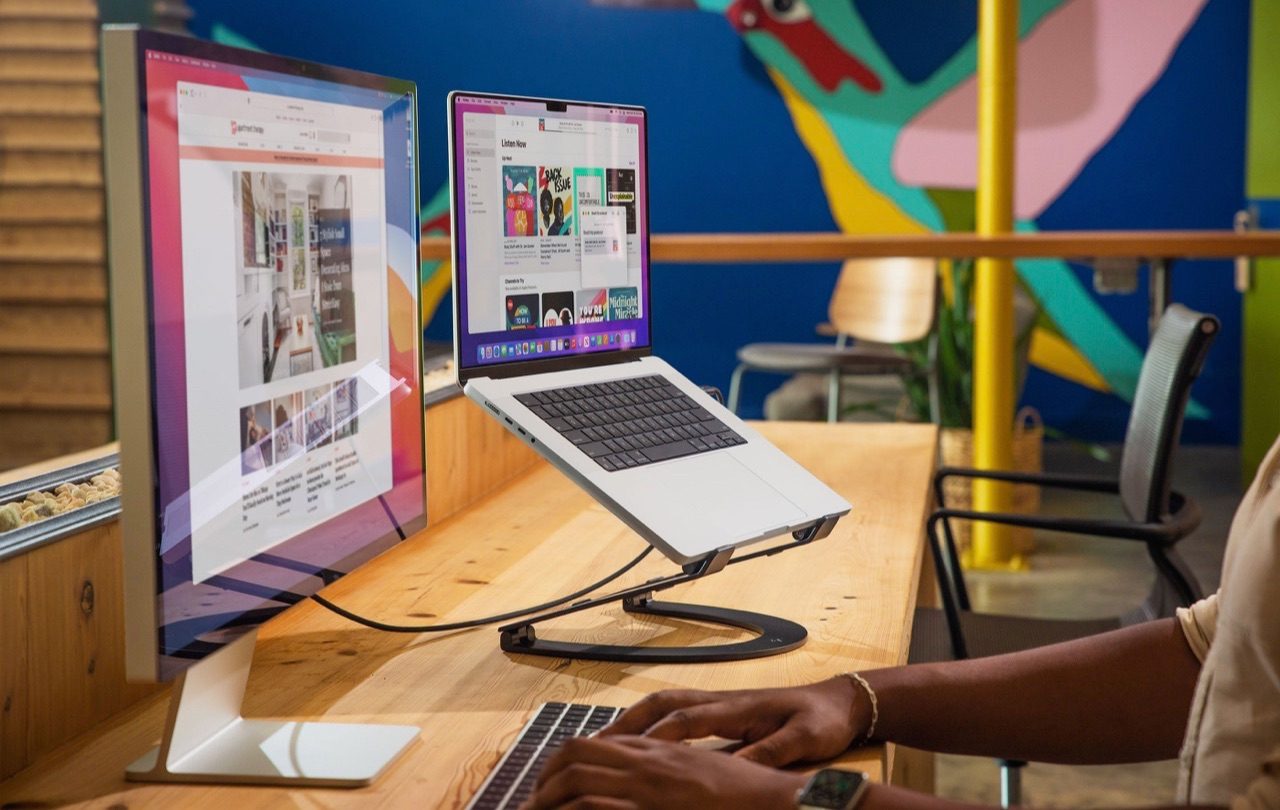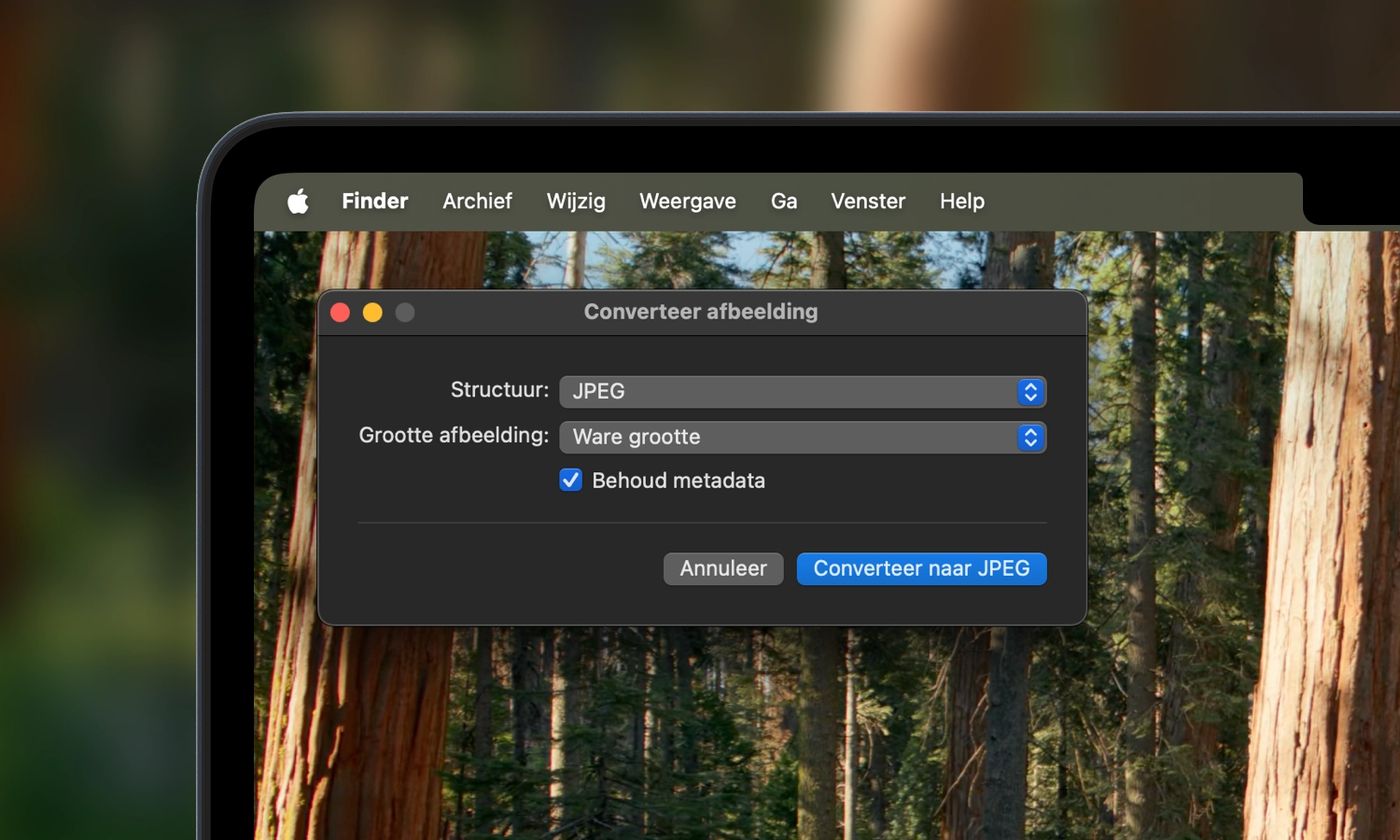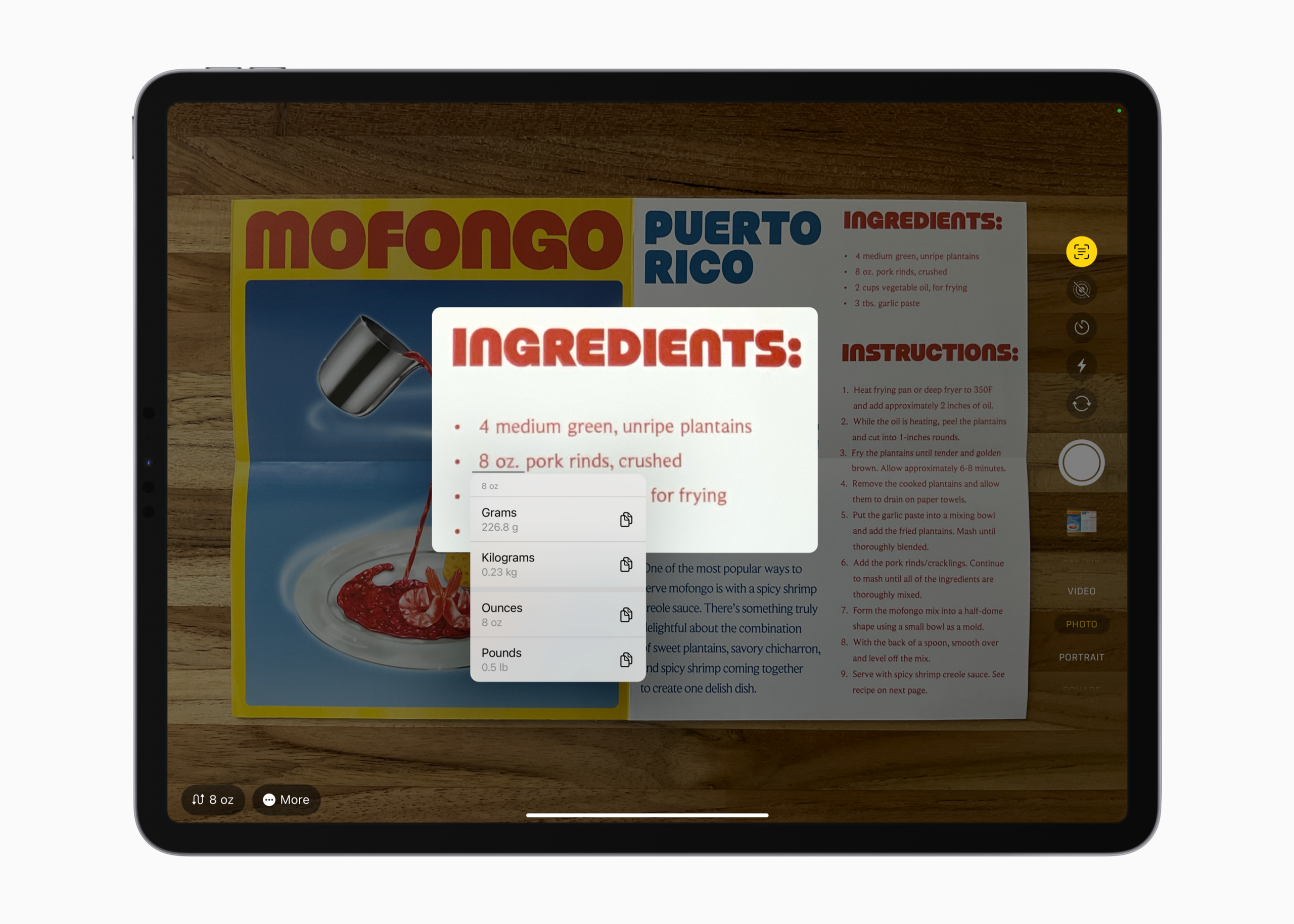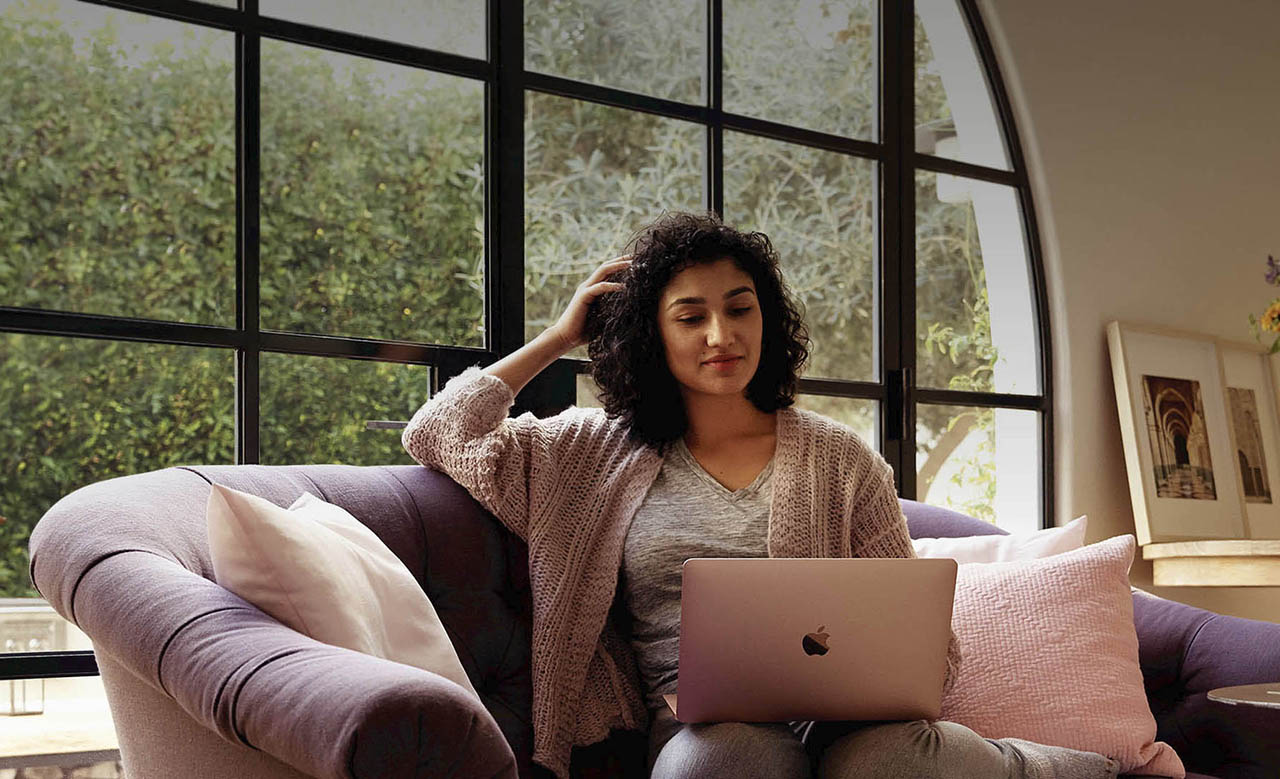
Zoekfunctie van een website gebruiken via de Safari adresbalk: zo werkt het
Je kunt in Safari op de iPhone, iPad en Mac zoeken binnen websites vanuit de adresbalk van de browser. Je hoeft dan niet meer zelf eerst een website te bezoeken. In deze tip leggen we uit hoe dat werkt.